16 erreurs courantes sur Zalo, causes et solutions rapides
Vous utilisez Zalo et vous rencontrez des problèmes ? Découvrez les solutions aux 16 erreurs courantes sur Zalo pour une utilisation sans souci !

Pour ce faire, vous devez télécharger l'application Afterlight sur l'Appstore ici .
Voir aussi: Instructions pour créer de superbes superpositions de photos sur Android
Ensuite, ouvrez l'application et procédez comme suit:
Étape 1: Sélectionnez la photo du sujet que vous souhaitez prendre, vous devez choisir une meilleure image avec un fond blanc.
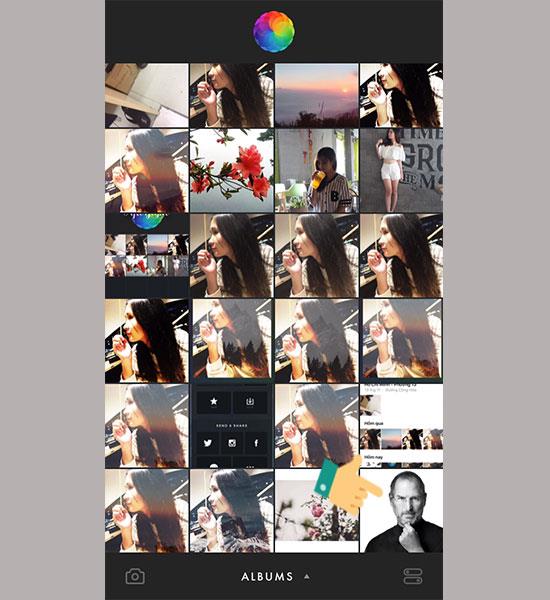
Étape 2: Cliquez sur l'icône d'image personnalisée, vous procédez au réglage de la luminosité de la photo à 70.
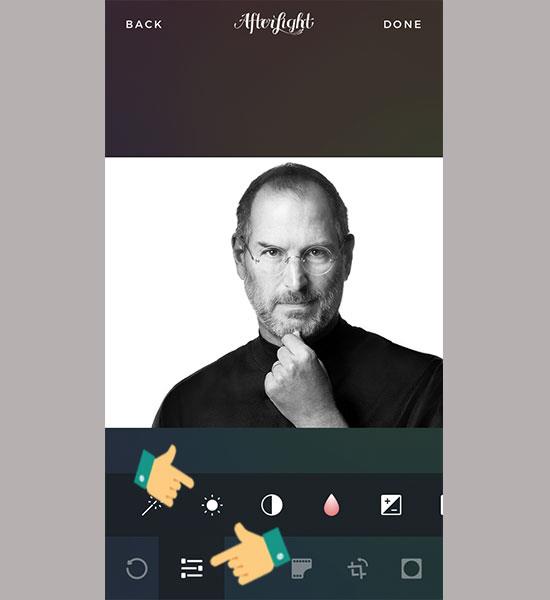 Cliquez sur l'icône de personnalisation d'image
Cliquez sur l'icône de personnalisation d'image
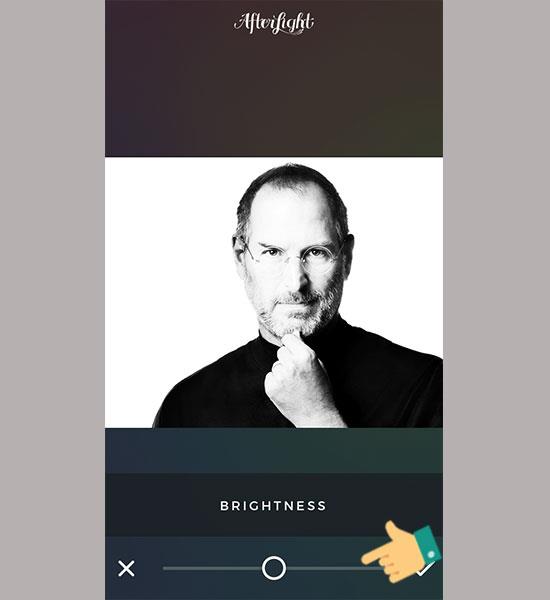 Ajuster la luminosité à 70
Ajuster la luminosité à 70
Étape 3: Ensuite, vous cliquez sur l'icône de contraste et de personnalisation comme suit
- Réglez le contraste 3 fois 100. (Icône de cercle noir et blanc), la prochaine fois, ajustez à 50.
- Saturation: -40. (Icône de goutte d'eau rouge)
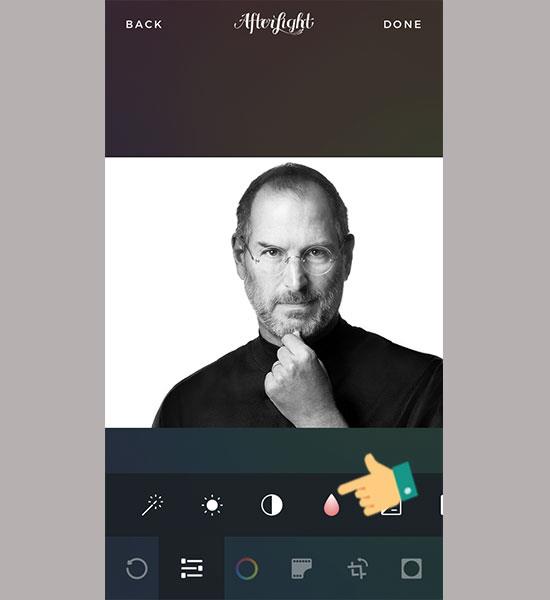 Saturation
Saturation
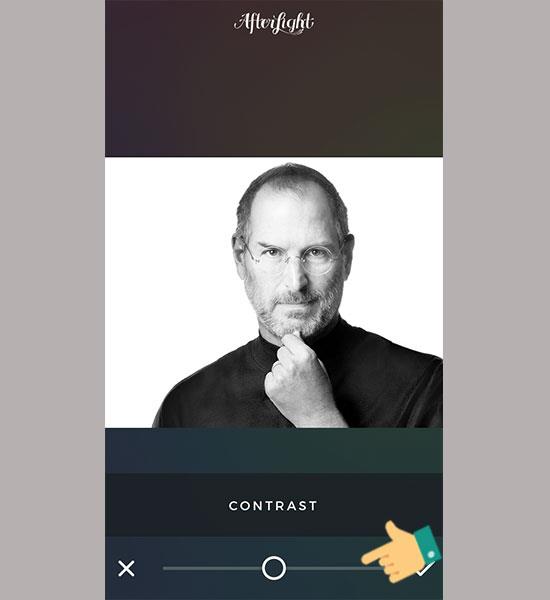 Personnalisez selon les paramètres ci-dessus
Personnalisez selon les paramètres ci-dessus
Étape 4: Ensuite, vous cliquez sur l'icône de recadrage, sélectionnez l'icône de l'image de superposition comme indiqué.
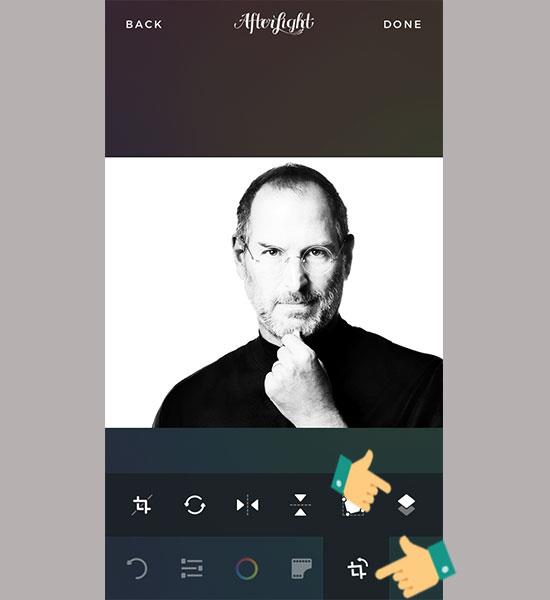
Étape 5: Sélectionnez une image d'arrière-plan. Pour aligner l'image d'arrière-plan sur la photo du sujet que vous maintenez et faites glisser et déposez pour l'aligner.
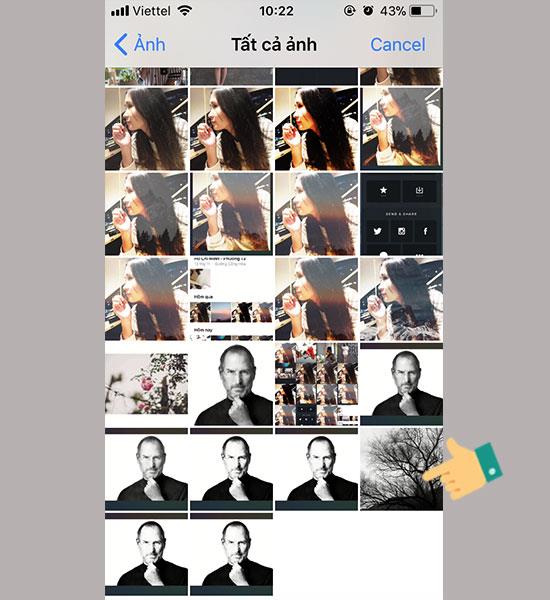
Vous pouvez régler le niveau d'écran ou d'éclaircissement pour que l'harmonie entre l'image d'arrière-plan et le sujet soit meilleure et cliquez sur l'icône de finition.
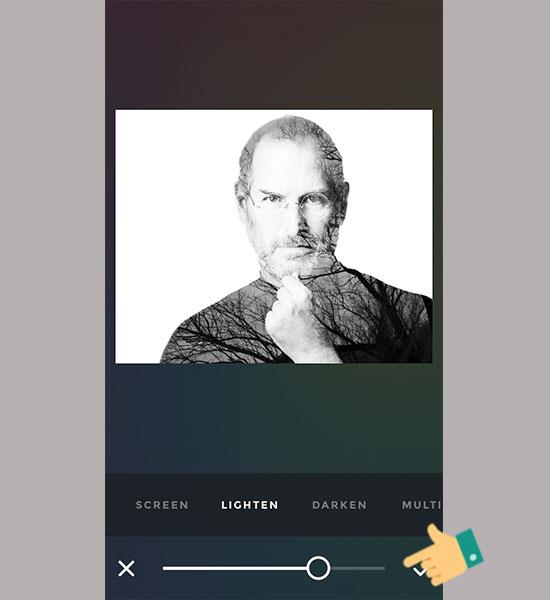
Étape 6: Revenez en arrière et réduisez la luminosité à 30 et augmentez le contraste à 70.
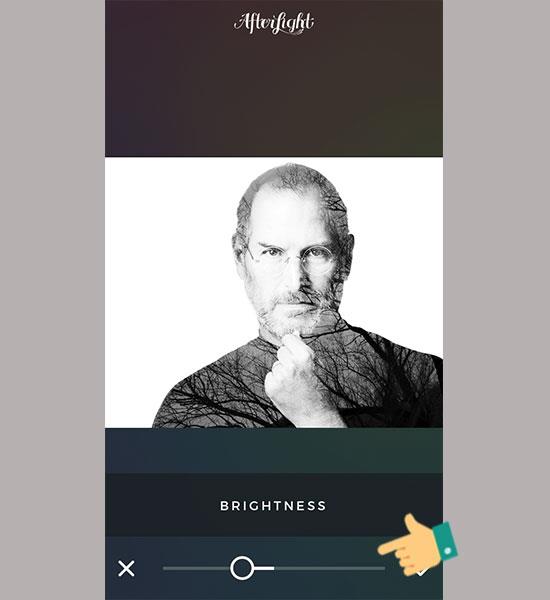
Terminé, cliquez sur "Terminé" et enregistrez l'image.
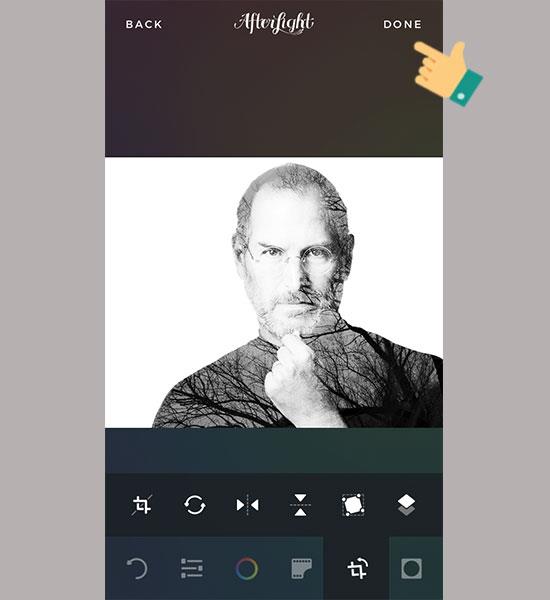 Sélectionnez "Terminé" pour terminer
Sélectionnez "Terminé" pour terminer
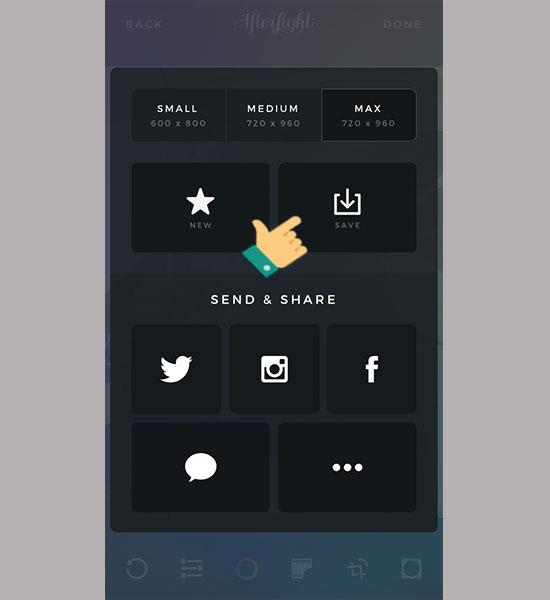 Cliquez sur Enregistrer pour enregistrer l'image
Cliquez sur Enregistrer pour enregistrer l'image
Vous avez donc créé une belle pile de photos sur votre téléphone à utiliser comme avatar sur Facebook ou à la montrer à vos amis.

Je vous souhaite de créer une pile de photos réussie.
En savoir plus:
>>> Synthétiser comment définir des sonneries pour iPhone extrêmement facile
>>> Instructions pour éditer des photos de portrait standard comme l'iPhone 8 Plus
Vous utilisez Zalo et vous rencontrez des problèmes ? Découvrez les solutions aux 16 erreurs courantes sur Zalo pour une utilisation sans souci !
Découvrez le code iPhone CH / A, son origine et comment vérifier la qualité des iPhones. N
Découvrez comment désactiver facilement l'icône en forme de loupe sur votre smartphone Samsung pour une meilleure expérience utilisateur.
Découvrez le code LL / A de l
Découvrez comment désactiver le mode Kids Home sur les téléphones Samsung, même si vous avez oublié votre mot de passe. Suivez notre guide pas à pas pour une désactivation facile.
Vous êtes ennuyé par le son de l
Chaque iPhone a son propre code d
La carte graphique Intel UHD Graphics sur les ordinateurs portables gère les tâches graphiques essentielles. Découvrez ses fonctionnalités et avantages.
Découvrez le code KH / A de l
Découvrez comment traduire des mots efficacement avec le S Pen sur Samsung Galaxy Note 8 grâce à notre guide étape par étape.
Lorsque vous utilisez un téléphone, l
Découvrez comment utiliser la fonction d
L
Découvrez où est produit l
Apprenez à vérifier le nom, le modèle et d







